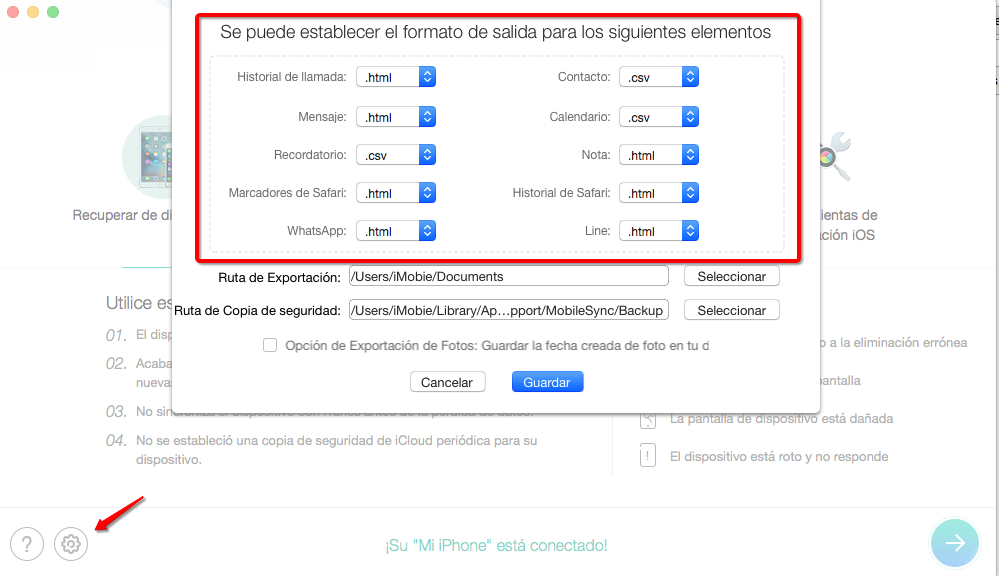Información General
FAQ de PhoneRescue
PhoneRescue te ayuda a recuperar los archivos borrados o perdidos de nuestros dispositivos iOS (iPhone, iPad o ipod touch), también de recupera los datos de la copia de seguridad de iTunes o iCloud. Si tienes cualquier pregunta sobre nuestro PhoneRescue, por favor revisa las respuestas aquí:
Parte 1. ¿Por qué no encontrar los datos perdidos cuando hacer “Recuperar de dispositivo iOS“?
A veces no puedes encontrar los datos borrados o perdidos de el modo “Recuperar de dispositivo iOS“, porque tus datos han sido sobreescritos por otros nuevos datos. Si encuentras este problema:
1. Por favor prueba el modo “Recuperar desde iTunes backup“ para encontrar los datos en la copia de seguridad de iTunes.
2. También puedes probar el modo “Recuperar desde iCloud“ a descargar y escanear los datos en la copia de seguridad de iCloud
Si el problema persiste, por favor contacta con nuestro Equipo de Soporte.
Parte 2. ¿Por qué aparecer “Desconocido“ en la interfaz de recuperar mensajes?
Con PhoneRescue puede recuperar todos tus mensajes junto con las informaciones relativas. Pero cuando las cadenas de caracteres de los mensajes se hayan sido borrados, saldrán como “Desconocido“.
Para encontrar los mensajes que necesitas, por favor revisa toda la lista.
Parte 3. ¿Por qué PhoneRescue te pide a salir de iTunes antes de iniciarlo?
Para evitar la sincronización automática, por favor no inicie iTunes cuando utiliza PhoneRescue.
Nosotros recomendamos que desactivar la sincronización automática anteriormente: Iniciar iTunes > Preferencia > Dispositivos > Marcar “No permitir la sincronización automática de los iPod, iPhone y iPad“
Parte 4. ¿Por qué el tamaño de mi copia de seguridad es más pequeño que la listada en mi iCloud backup?
Porque la copia de seguridad contiene informaciones como ajustes de dispositivo, historia de compra de app y otros datos de apps, no hacemos la copia para todas estas informaciones privadas.
Parte 5. ¿Qué se puede hacer cuando no puedo iniciar PhoneRescue para Mac?
Por el motivo de compatibilidad, este problema se puede ocurrir cuando tu versión OS de Mac es 10.8.0 o anterior. Por favor actualice la versión OS. Si el problema persiste, por favor contacta con nuestro Equipo de Soporte con archivo de registro.
Para enviar archivo de registro: Elegir “Ir“ de barra de herramienta de Mac > “Ir a la carpeta…“> Introducir “~/Library/Application Support/com.imobie.PhoneRescue/PhoneRescue/LogsFolder “
Por favor adjunta este archivo en el correo para nosotros.
Parte 6. ¿Qué se puede hacer si PhoneRescue se bloquea en el proceso de escaneo?
Para solucionar el bloqueo de PhoneRescue, por favor:
1. Reinicia tu dispositivo iOS y PhoneRescue y intenta de nuevo.
2. Si el problema persiste, por favor enviar el archivo de registro a nuestro Equipo de Soporte.
Para enviar archivo de registro: Iniciar PhoneRescue > Elegir “Enviar errores a nosotros > Enviar este archivo como adjunto a nosotros“
3. Si no se puede entrar la interfaz principal de PhoneRescue, por favor envía el archivo de registro manualmente a nosotros.
Para plataforma Windows, por favor ir a la carpeta: C:\Users\Your computer name\AppData\Roaming\iMobie\PhoneRescue\Errorlog
Y envía este archivo como adjunto a nosotros.
Para plataforma Mac, por favor elegir “Ir“ de la barra de herramienta > “Ir a la carpeta…“ > Introducir “~ / Biblioteca / Soporte de aplicaciones / com.imobie.PhoneRescue / PhoneRescue / LogsFolder“
Y envía este archivo como adjunto a nosotros.
Excepto por la vía email, puedes enviar los tus problemas a través de nuestra página web: https://my.imobie.com/support/create_ticket.php
Parte 7. ¿Cómo activar PhoneRescue?
La versión de prueba de PhoneRescue te permite a escanear y previsualizar los datos borrados. Para poder recuperar estos datos, necesitas activar tu PhoneRescue con un código de licencia. Por favor consulta la instrucción siguiente para activar PhoneRescue.
1. Iniciar PhoneRescue en tu ordenador/Mac y hacer clic en “Registrar“.
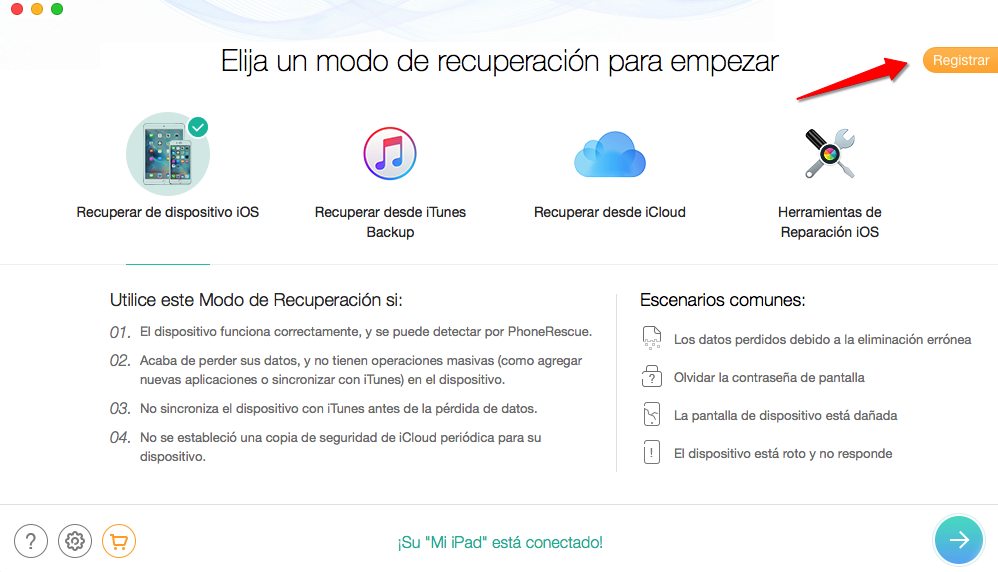
2. Copiar el código de licencia y pegarlo en la área de activación, y hacer clic en “Activar“. Por favor mantener la conexión con red dentro todo el proceso de activación.
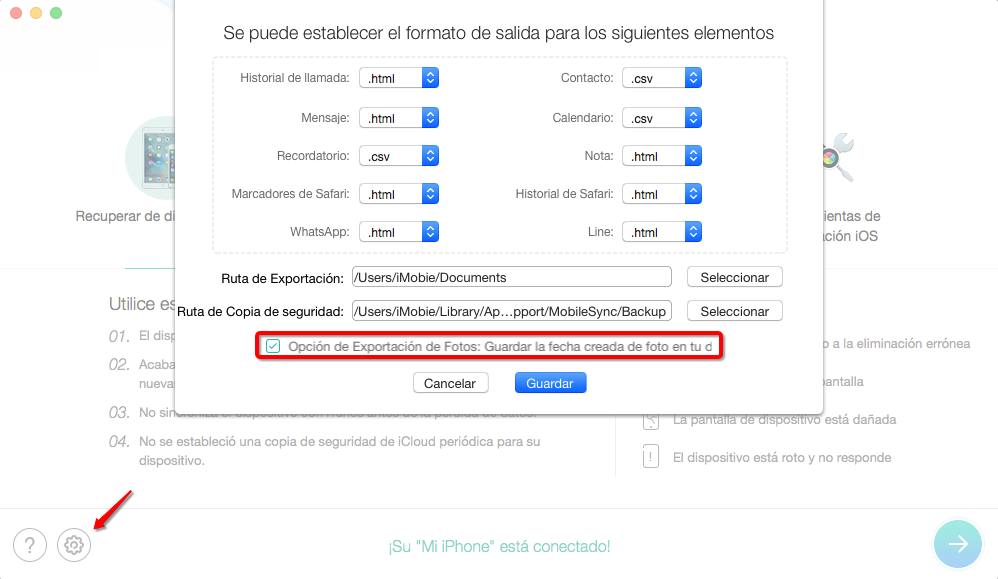
Parte 8. ¿Qué hace si PhoneRescue no puede detectar mi dispositivo iOS?
PhoneRescue detecta automáticamente tu dispositivo iOS, pero si no puede reconocer tu dispositivo después de mucho tiempo, por favor:
1. Descargar la última versión de PhoneRescue del enlace siguiente:
https://www.imobie.com/es/phonerescue/download.htm
2. Comprobar que está instalada la última versión de iTunes, si no. Por favor descargarla.
3. Confiar este ordenador cuando sale este aviso en tu dispositivo.
Si el problema persiste, por favor envía el archivo de registro a nuestro Equipo de Soporte.
Parte 9. ¿Puedo recuperar las fotos con la fecha original en el dispositivo?
Preferimos recuperar las fotos y videos con la fecha original. Para realizarlo, por favor hacer clic en el botón “Ajustes“ y marca la casilla “Opción de Exportación de Fotos…“
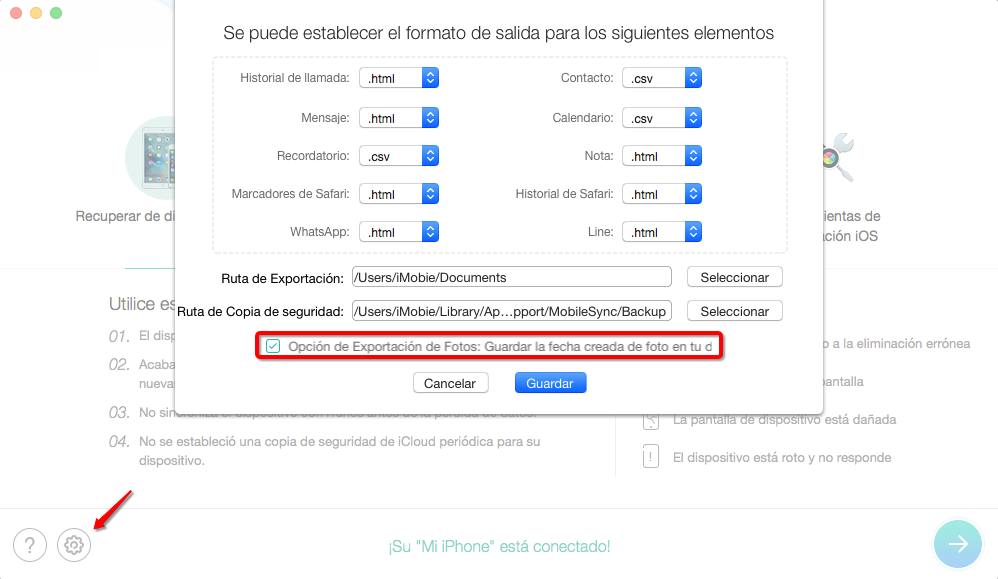
Parte 10. ¿Cómo establecer el formato de salida para los contenidos en PhoneRescue?
PhoneRescue le permite a recuperar los datos en formato determinado. Puede cambiarlo en:
Hacer clic en el botón “Ajustes“ en PhoneRescue > Cambiar el formato > “Guardar“